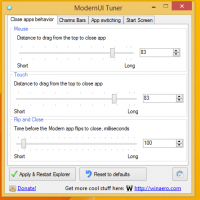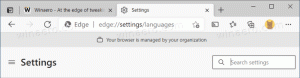Anwenden des Standardbenutzerbilds für alle Benutzer in Windows 10
Standardmäßig weist Windows 10 jedem Benutzerkonto einen Barebones-Benutzer-Avatar mit grauem Hintergrund zu und der Benutzer wird durch weiße Kurven dargestellt. Der Benutzer kann das Kontobild anpassen und in ein anderes Bild ändern. Das Betriebssystem bietet eine spezielle Gruppenrichtlinienoption, die das Standardbenutzerbild für alle Benutzerkonten erzwingt und Benutzer daran hindert, ihren Benutzeravatar nachträglich zu ändern.
Werbung
Das Benutzerbild wird jedes Mal angezeigt, wenn Sie sich mit Ihrem Windows 10-Konto anmelden. Es ist auch im Startmenü als kleine runde Miniaturansicht sichtbar.


Anstelle des Standardbilds können Sie Ihr Lieblingshintergrundbild oder Ihr echtes Foto verwenden. Wenn Ihr Konto ein Microsoft-Konto ist, wird das von Ihnen festgelegte Bild auf die Server von Microsoft hochgeladen und in all ihren Cloud-Diensten verwendet, z Eine Fahrt, Office 365 usw. Standardmäßig wird es auf allen Ihren Geräten synchronisiert.
Wir haben bereits behandelt, wie es geht Ändern Sie das Benutzerkontobild in Windows 10 und wie man es wiederherstellt das Standardbild für Ihr Benutzerkonto.
Kürzlich haben wir gelernt, wie Sie den Standardbenutzeravatar nach Ihren Wünschen ändern können:
So ersetzen Sie das Standardbenutzerkontobild in Windows 10
Nach dem im obigen Artikel beschriebenen Verfahren wird das neue Bild auf ALLE Benutzerkonten angewendet, die das Standardbild verwenden. Zum Beispiel wurde mein Benutzerbild auch ersetzt, nachdem ich die Dateien ersetzt hatte. Die angepassten Benutzerbilder bleiben unverändert.

Heute werden wir sehen, wie Sie die Kontobilder für alle Benutzer auf dem PC standardisieren und verhindern, dass Benutzer ihren Benutzeravatar nachträglich ändern, sodass alle Benutzerkonten das Standardbild verwenden. Stellen Sie sicher, dass Sie als Administrator angemeldet bevor Sie fortfahren.
Anwenden des Standardbenutzerbilds für alle Benutzer in Windows 10
- Offen Registierungseditor.
- Gehen Sie zum folgenden Registrierungsschlüssel:
HKEY_LOCAL_MACHINE\SOFTWARE\Microsoft\Windows\CurrentVersion\Policies\Explorer
Wenn Sie keinen solchen Schlüssel haben, erstellen Sie ihn einfach.
- Erstellen Sie hier einen neuen 32-Bit-DWORD-Wert UseDefaultTile. Hinweis: Auch wenn Sie mit 64-Bit-Windows, müssen Sie weiterhin ein 32-Bit-DWORD als Werttyp verwenden.
Setzen Sie ihn auf 1, um die benutzerdefinierten Benutzeravatare-Funktion zu deaktivieren.
- Damit die von der Registrierungsoptimierung vorgenommenen Änderungen wirksam werden, müssen Sie Windows 10 neu starten.
Später können Sie die löschen UseDefaultTile Wert, um das Standardverhalten wiederherzustellen.
Um Ihnen Zeit zu sparen, habe ich gebrauchsfertige Registrierungsdateien erstellt. Sie können sie hier herunterladen:
Registrierungsdateien herunterladen
Wenn Sie Windows 10 Pro, Enterprise oder Education ausführen Auflage, können Sie die lokale Gruppenrichtlinien-Editor-App verwenden, um die oben genannten Optionen mit einer GUI zu konfigurieren.
Wenden Sie das Standardbenutzerbild mit dem Editor für lokale Gruppenrichtlinien an
- Drücken Sie Gewinnen + R Tasten zusammen auf Ihrer Tastatur und geben Sie ein:
gpedit.msc
Drücken Sie Enter.

- Der Gruppenrichtlinien-Editor wird geöffnet. Gehe zu Computerkonfiguration\Administrative Vorlagen\Systemsteuerung\Benutzerkonten. Aktivieren Sie die Richtlinienoption Wenden Sie das Standardkontobild auf alle Benutzer an Wie nachfolgend dargestellt.

Das ist es.